Paso 2: Dos ejemplos para empezar
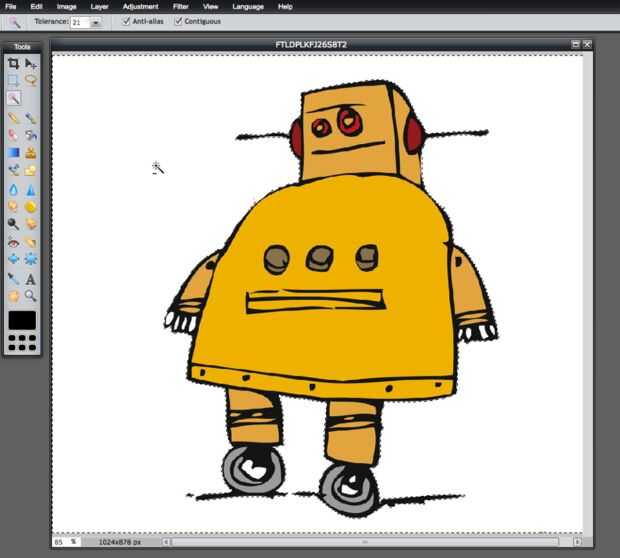
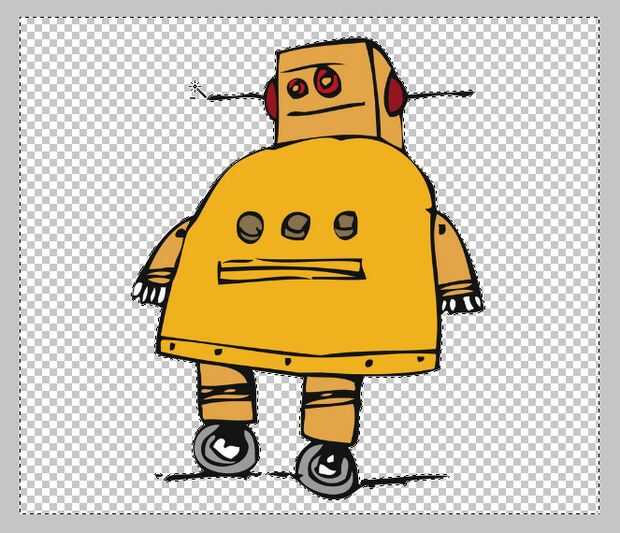
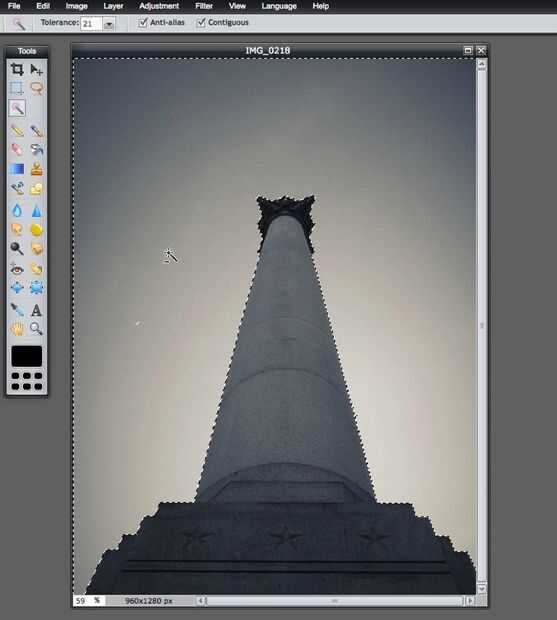
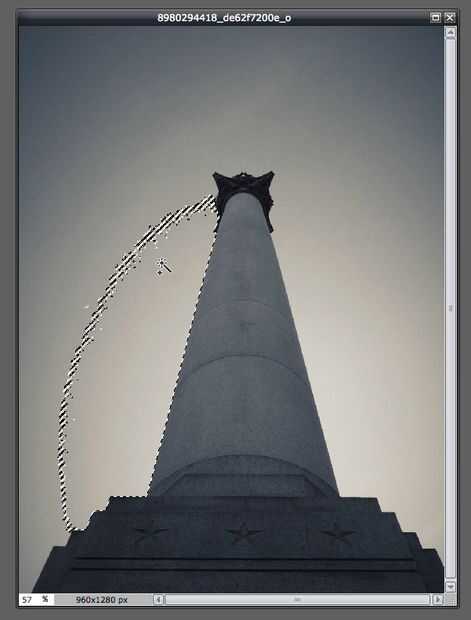
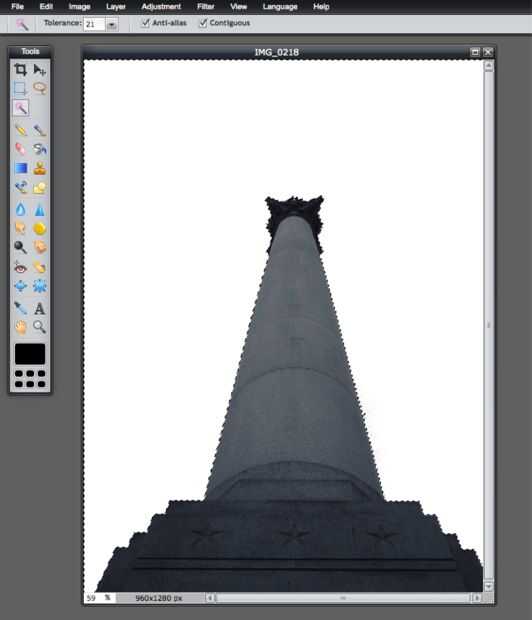
Las imágenes más fácil alterar son como la ilustración de la robusteza de Instructables, que es básicamente una colección de colores planos con contornos muy claros. Comencé por abrir un lienzo en blanco, transparente y pegar el robot de Instructables en él como una capa. Un clic con la varita mágica, y he seleccionado el área entera fuera el robot. Se contornea el área seleccionada con píxeles que destella. Si decido cortar la zona con un comando de "Corte" simple, tengo el robot por sí mismo. Podría entonces copiar y pegar en otra imagen, si esa es mi meta.
Usando la varita mágica con fondos sombreados
Del mismo modo, imágenes reales como el monumento que he incluido aquí que tienen una composición relativamente simple con sombreado sencillo se pueden cortar fácilmente hacia fuera. Empiezo con un solo clic de la varita mágica. Hacer clic en el área del cielo fuera el monumento un par de veces más mientras mantiene pulsada la tecla shift y era capaz de seleccionar toda el área * fuera * del monumento. Inicialmente, la varita mágica sólo recogió algunas de ese cielo, pero varios clics me tiene bastante fácilmente al punto donde había seleccionado todo y el monumento. Decidí cortar la zona que había seleccionado, la zona exterior del monumento, de la imagen. Viola. He recortado el monumento y lo aislado.
Una nota sobre transparencia
Para este segundo ejemplo, no usar un fondo transparente. Si tu objetivo es hacer un espacio para que tenga un fondo transparente detrás de él, recuerda que tienes que pegar la imagen en un lienzo transparente como una nueva capa * antes * empiezas a cortar nada.













